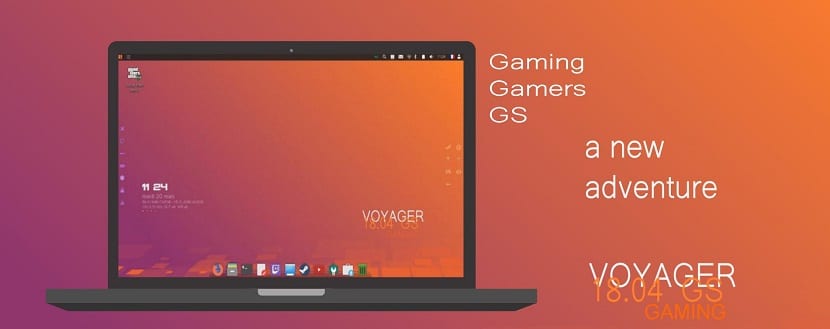
Il y a quelques jours, elle a été libérée la nouvelle version de Voyager Linux GS dont j'ai parlé dans cet article, ce qui en fait un excellent choix pour ceux qui recherchent un bon système pour pouvoir exécuter leurs jeux.
Voilà pourquoi Je partage ce petit guide d'installation destiné aux nouveaux utilisateurs et qui veulent essayer cette distribution. J'espère que cela vous sera utile les nouveaux venus et les nouveaux venus sur Linux.
Processus d'installation de Voyager Linux GS 18.04 LTS
Avant de commencer le processus d'installation ils ont besoin de connaître les exigences que votre système doit avoir pour installer Voyager sur vos ordinateurs:
Conditions requises pour installer Voyager Linux GS 18.04 LTS
- Processeur Dual Core avec 2 GHz ou plus
- 3 Go de mémoire RAM ou plus
- Disque dur de 25 Go
- Un port USB ou un lecteur CD / DVD
Téléchargement de l'image système
Dans un premier temps, nous devons télécharger à partir de le site officiel l'image ISO du système, rappelez-vous que vous pouvez obtenir la version pour 32 ou 64 bits bien qu'il s'agisse d'un dérivé d'Ubuntu 18.04.
Préparation du support d'installation.
Terminé le téléchargement pVous pouvez graver l'iso sur un DVD ou une clé USB. La méthode pour le faire à partir d'un DVD:
- Windows: On peut enregistrer l'iso avec Imgburn, UltraISO, Nero ou tout autre programme même sans eux dans Windows et plus tard nous donne la possibilité de faire un clic droit sur l'ISO.
- Linux: Ils peuvent notamment utiliser celui fourni avec les environnements graphiques, parmi lesquels, Brasero, k3b et Xfburn.
Support d'installation USB
- Windows: ils peuvent utiliser Universal USB Installer ou Linux Live USB Creator, les deux sont faciles à utiliser.
Linux: L'option recommandée est d'utiliser la commande dd, il est important de vérifier sur quel lecteur la clé USB a été montée pour procéder à l'enregistrement des données dessus:
dd bs=4M if=/ruta/a/Voyager-Linux.iso of=/dev/sdx && sync
Une fois que nous avons notre support prêt, il suffit de configurer le BIOS pour que le PC démarre à partir de l'unité d'installation configurée.
Installation de Voyager Linux 18.04 GS LTS
Pendant le processus de chargement du système, il vous sera demandé si vous souhaitez tester le système en mode live ou procéder à son installation, si vous avez choisi le premier, vous devez le laisser charger tout ce dont vous avez besoin.
Et étant à l'intérieur du système sur le bureau, vous verrez une seule icône appelée "Installer", double-cliquez et l'assistant d'installation s'exécutera.
Maintenant, dans les deux cas, ils devraient déjà être avec l'assistant d'installation et il nous demandera de sélectionnons la langue dans laquelle il sera installé le nouveau système dans mon cas, je sélectionne l'espagnol.
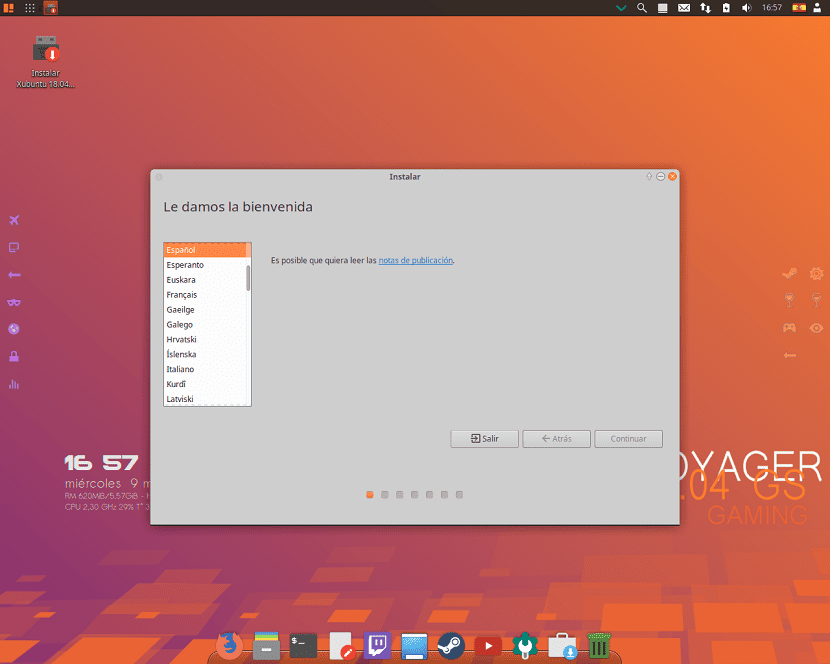
Nous procédons avec le bouton "Continuer".
Sur l'écran suivant, il nous sera demandé de choisir la langue et la disposition du clavier:
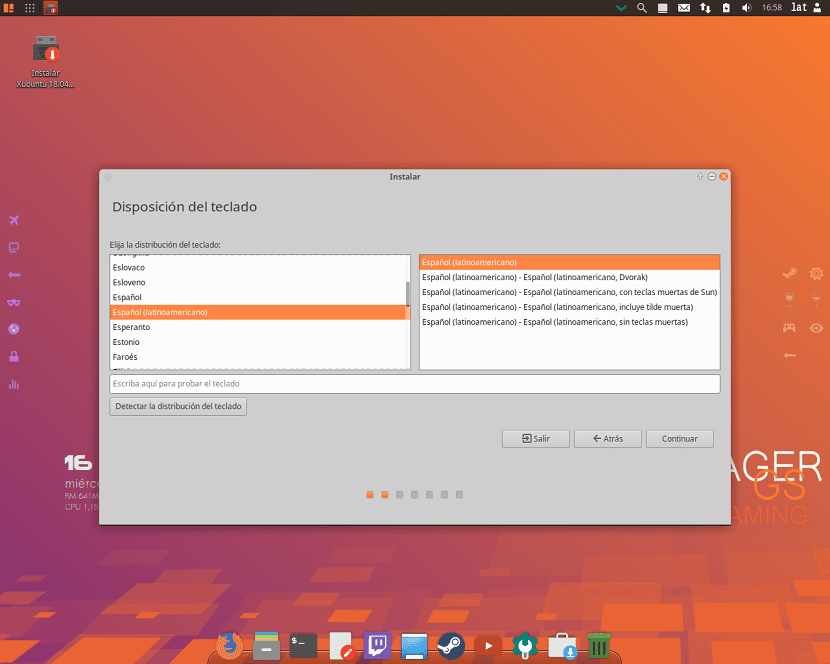
Sur l'écran suivant, il nous suggérera d'installer des logiciels tiers, mp3, flash, des pilotes propriétaires pour les graphiques, le wifi, etc.
De même que si nous voulons télécharger les dernières mises à jour lors de l'installation, cette option ne sera activée que si nous avons une connexion Internet.
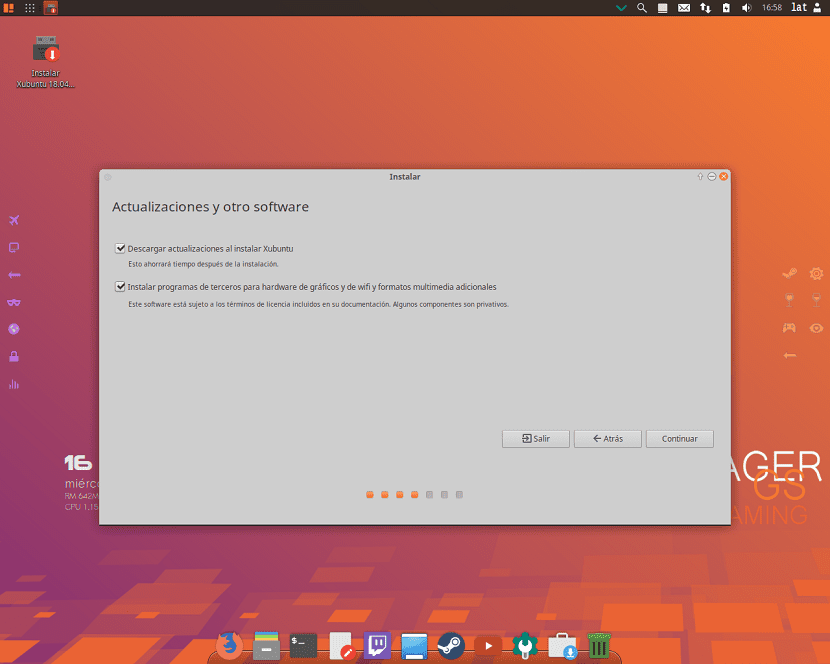
Nous cliquons sur continuer
Maintenant dans cette section Il nous montrera le type d'installation et de partitionnement des disques.
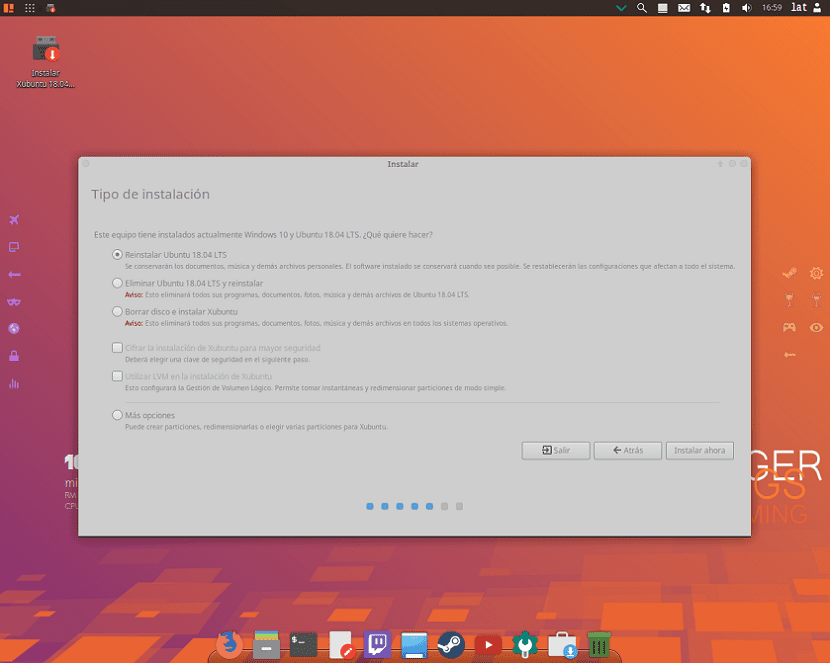
Nous pouvons voir une série d'options, dans mon cas comme j'avais déjà un autre système installé, les options de réinstallation apparaissent.
Mais s'ils n'ont pas d'autre système Linux quelque chose comme ça devrait apparaître:
- Effacer tout le disque pour installer Voyager Linux
- Plus d'options, cela nous permettra de gérer nos partitions, de redimensionner le disque dur, de supprimer des partitions, etc. L'option recommandée si vous ne voulez pas perdre d'informations.
Où l'option la plus indiquée est "Plus d'options"
Ici nous pouvons choisissez une partition pour installer Voyager Linux ou choisissez le disque dur entier. En cas de choix d'une partition, nous devrons lui donner le format approprié, en restant ainsi.
Tapez la partition "ext4" et le point de montage en tant que racine "/".
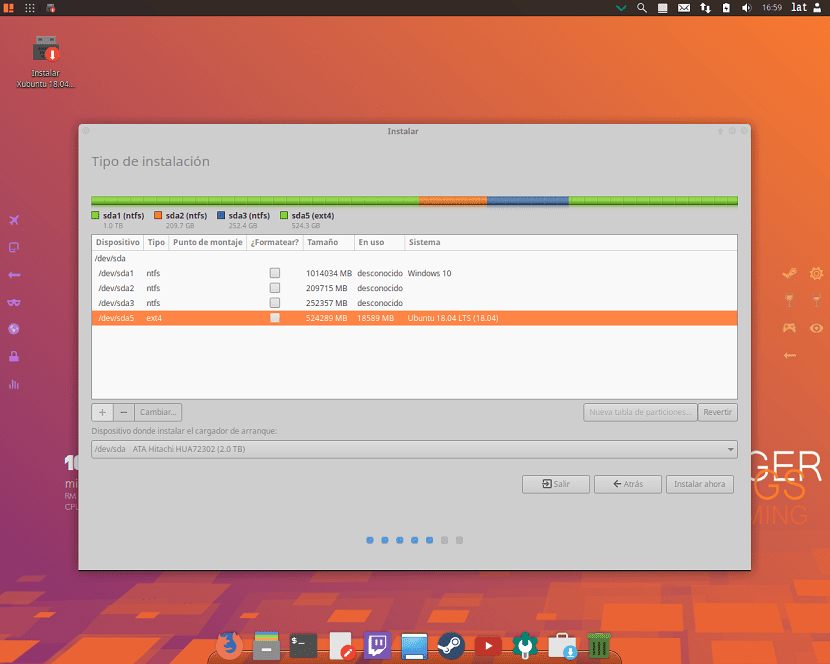
Une fois configuré, nous cliquons sur continuer.
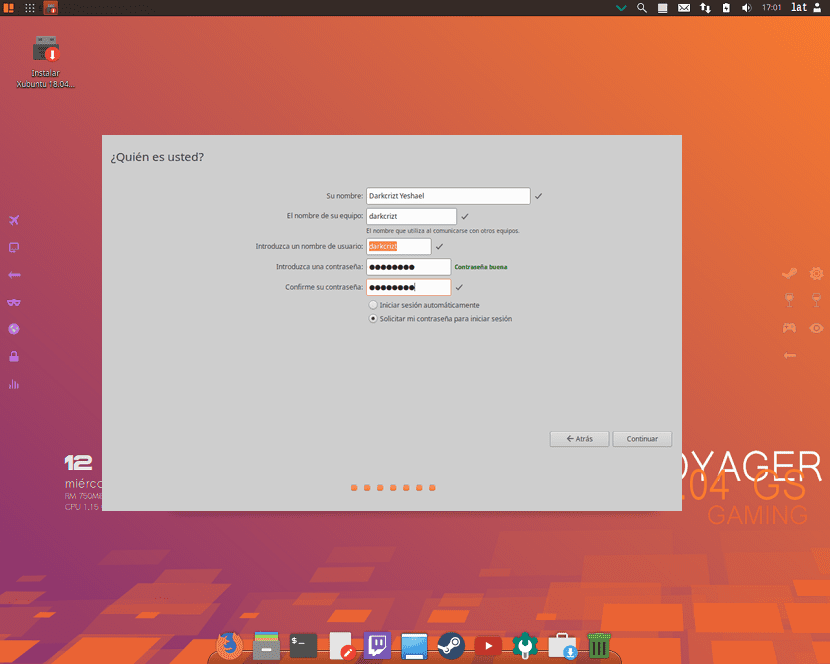
maintenant la dernière section nous demandera de créer un compte utilisateur personnel avec un mot de passe approprié. Nous pouvons également choisir si nous voulons que le système démarre automatiquement sans demander d'authentification.
Une fois la configuration terminée, nous devrons attendre la fin du processus d'installation et une légende apparaît pour vous informer que l'installation est terminée.
Solo Dome nous devrons redémarrer.
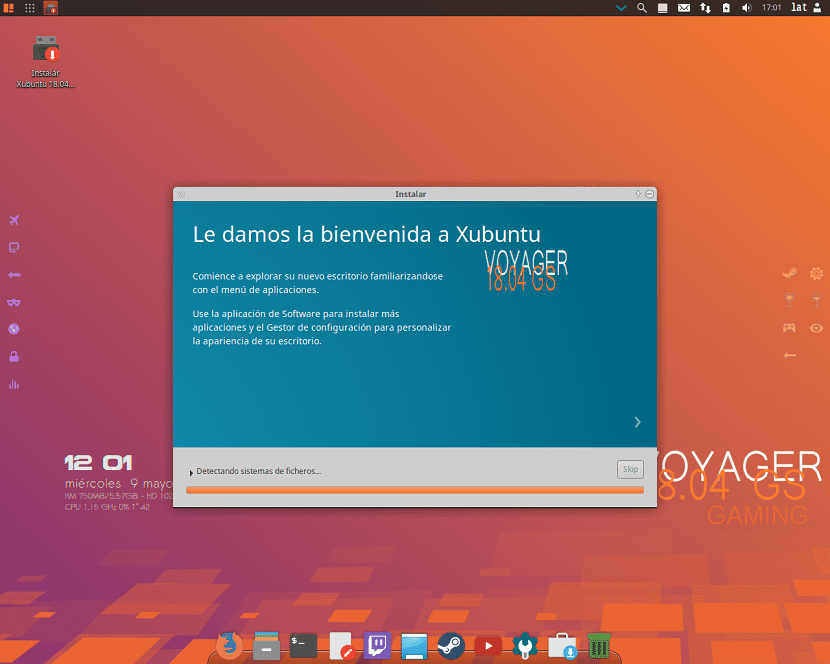
Cette distribution est excellente, un xfce ultra chargé, il a un support natif pour conky, il a plus de 20 thèmes, les meilleurs packs d'icônes, il apporte une synergie native, une radio gnome, etc., je l'utilise depuis des années et je mets toujours à jour les dernières versions, Il apporte un kodi 17.6 entièrement fonctionnel, jusqu'à présent je n'ai pas trouvé de bugs, la vérité est très bien faite, ces français ont vraiment réalisé une expérience linux très agréable et riche, je le recommande à 100% ils ne le regretteront pas
Bonjour, considérant que c'est une construction personnelle.
; Je recommande, lisez le tutoriel et visitez les forums à ce sujet.
Salu2